Gestion
Les activités métier
Aussi appelées Business activities ou BA
Lorsque vous créez/modifiez une activité métier, il faut générer et pousser la configuration pour que les modifications soient prises en compte
Définition
Les activités métier sont le coeur de l'extension Centreon BAM, elles constituent des indicateurs agrégés, basées sur les ressources supervisées par Centreon. Sur la base de la valeur calculée, le système va être en mesure de notifier les utilisateurs en cas de dépassement de seuils, révélateur d'un dysfonctionnement du service IT ou de l'application modélisée.
Méthodes de calcul
Une des notions importantes à comprendre lorsqu'on manipule des BA est la méthode de calcul appliquée. Il y a quatre méthodes de calcul disponibles afin de rendre compte de l'état d'une BA:
- Best Status: Lorsque vous souhaitez suivre le dysfonctionnement de TOUS les indicateurs au même moment
- Worst Status: Lorsque vous souhaitez savoir dès qu'un indicateur ne fonctionne plus
- Ratio: Lorsque vous souhaitez modéliser des concepts de Cluster en spécifiant un pourcentage ou un nombre de resources maximum en statut Critique que vous ne voulez pas dépassez
- Impact: Lorsque vous souhaitez définir finement l'impact de chaque indicateur en fonction de leurs poids (<=> sévérité)
Ci-dessous des explications et exemples pour chacune des méthodes
- Best Status
- Worst Status
- Ratio
- Impact
L'ordre appliqué pour "Best" status est le suivant :
OK > Unknown > Warning > Critical > Pending
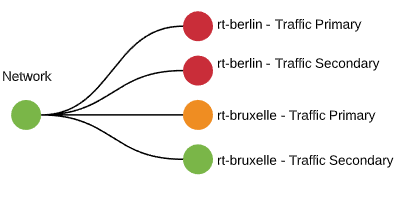
Et la configuration correspondante:
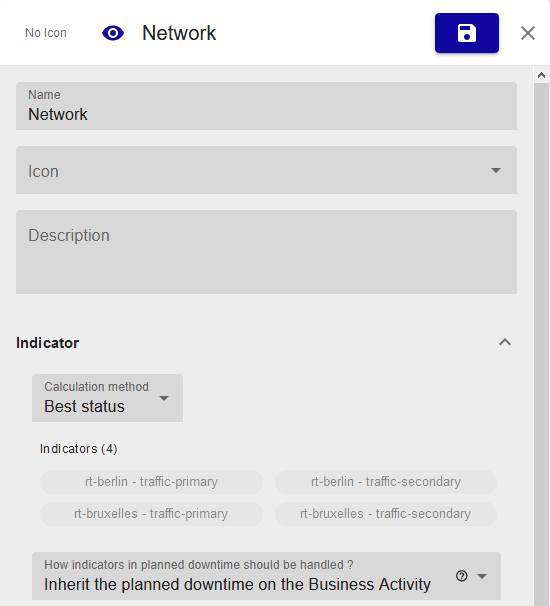
L'ordre appliqué pour "Worst" status est le suivant :
CRITICAL > Warning > Unknown > OK > Pending
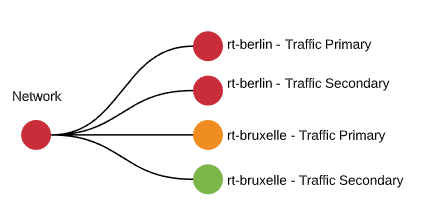
Et la configuration correspondante:
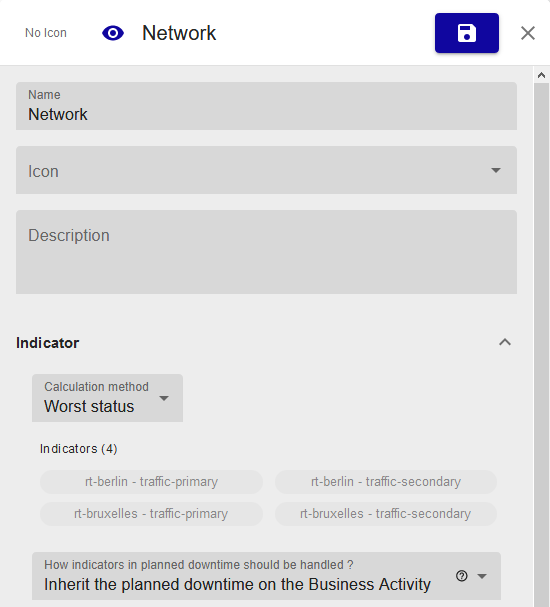
La méthode ratio permet de modéliser des concepts de "Cluster" et s'appuie sur le nombre ou pourcentage d'indicateurs en statut CRITIQUE et compare ces nombres à des seuils (nombre/pourcentage) qu'il ne faut pas dépasser.
Dans l'exemple suivant, on souhaite que le nombre d'indicateurs en statut Critique soit inférieur à 80%, lorsque ce seuil sera dépassé, la BA passera en statut "Critique" à son tour.
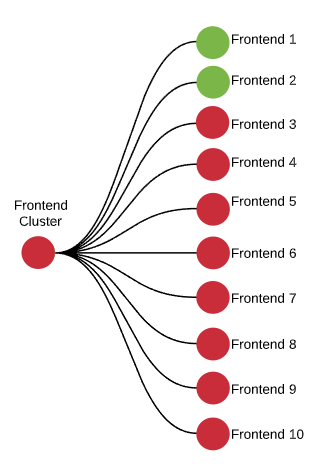
Et la configuration correspondante:
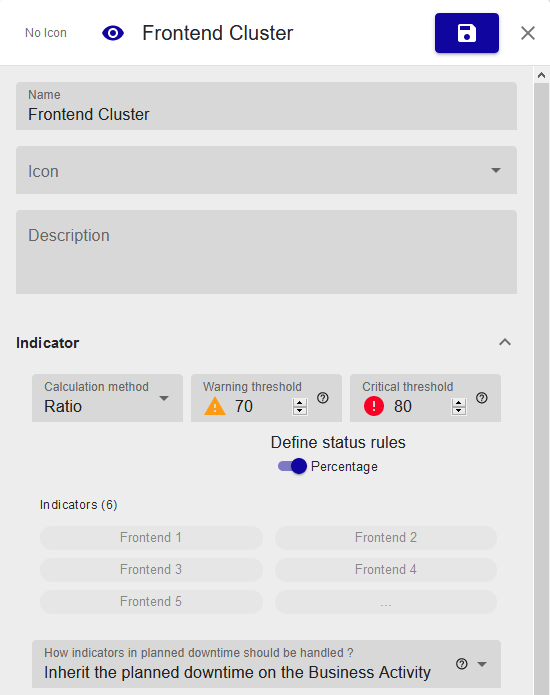
Configuration des seuils de la BA:
- Seuil Critique: si le nombre/pourcentage d'indicateur en statut Critique dépasse ce nombre/pourcentage, la BA sera Critique
- Seuil Warning: si le nombre/pourcentage d'indicateur en statut Critique dépasse ce nombre/pourcentage, la BA sera Warning
Ce mode est le plus compliqué à utiliser mais vous permet de modéliser finement des concepts de degré d'impact en fonction des statuts et de l'indicateur considéré
Dans cette méthode de calcul, l'activité métier a une "santé" de 100% au départ et ses indicateurs viennent faire chuter ce nombre en fonction de leur statut et de l'impact configuré. Le statut de l'activité métier dépendra alors des paramètres présents dans la section Indicateur.
- Seuil dégradé (warning) : entre 100 et 0. Seuil à partir duquel l'activité métier sera en état dégradé. Ce seuil permet à l'activité métier de passer en "orange" (dégradé) et de déclencher l'envoi de notification si configuré.
- Seuil non fonctionnel (critical) : entre 100 et 0 (doit être inférieur au seuil dégradé). Seuil à partir duquel l'activité métier sera en état non fonctionnel.Ce seuil permet à l'activité métier de passer en "rouge" (non fonctionnel) et de déclencher l'envoi de notification si configuré.
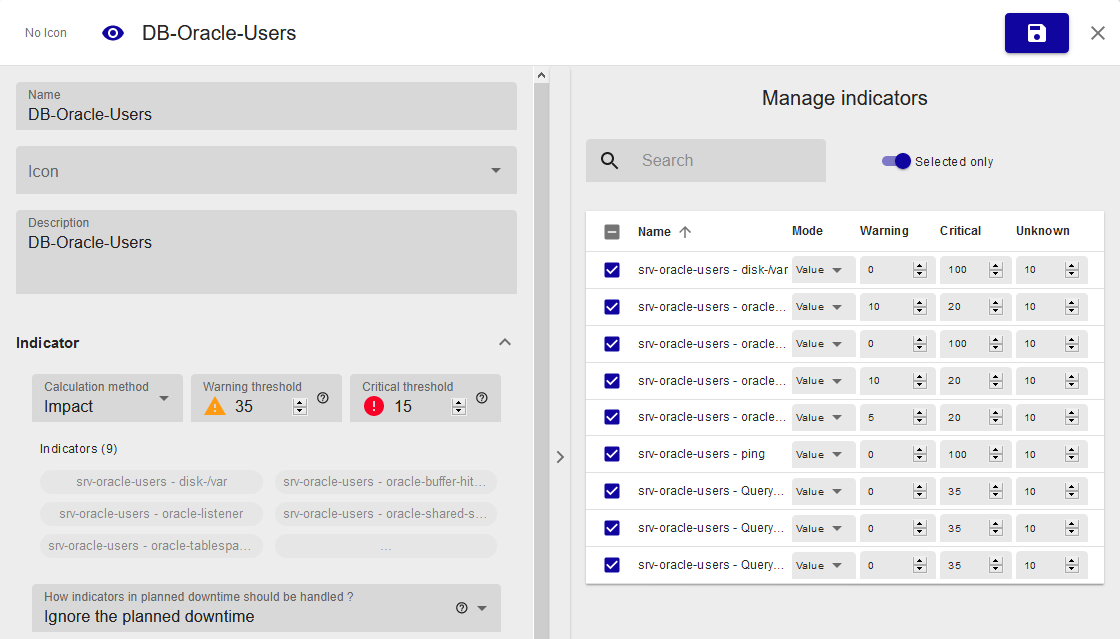
Création d'une activité métier
Pour créer une nouvelle activité métier, cliquer sur +AJOUTER. Le formulaire ci-dessous apparaît :
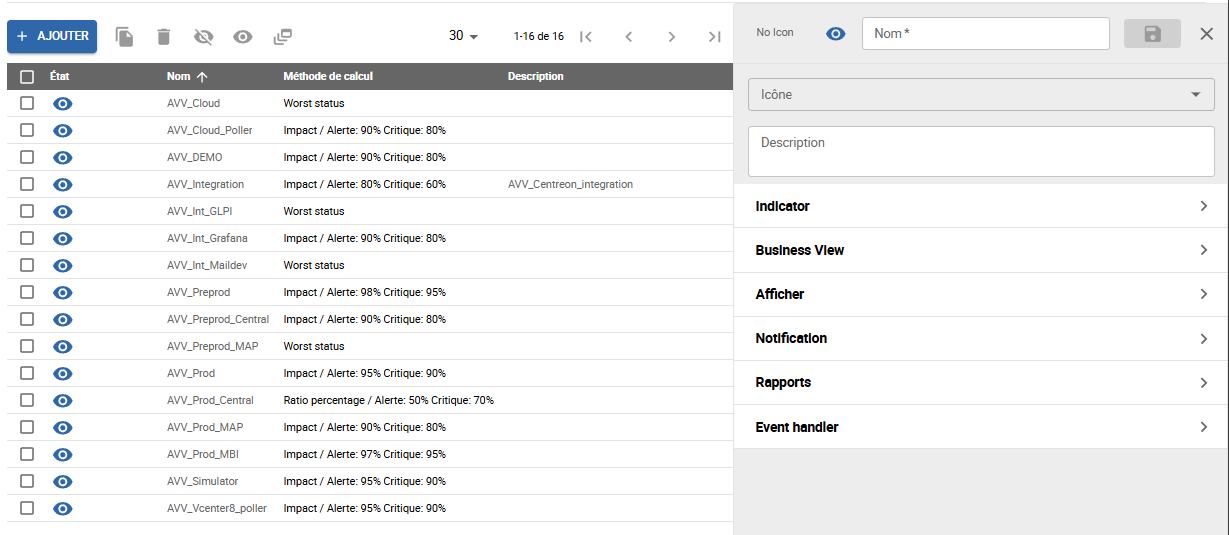
La création de l'activité métier se fait directement dans le panneau qui
s'ouvre. Après avoir donné un nom (obligatoire & unique) à votre
activité métier, vous devrez configurer plusieurs sections. La section
Indicateur est la plus importante.
Les caractères suivants ne sont pas autorisés dans le nom d'une BA : ~!$%^&|'"<>?,()=*{} et les espaces.
Indicateurs
C'est la section la plus important: c'est ici que vous définissez quels indicateurs vont être liés à la BA et quelle méthode de calcul sera appliquée.
Vous pouvez lier ces types d'indicateurs à une activité métier:
- Services
- D'autres activités métier
- Meta-services
- Règles booléennes
- Services de type Anomaly Detection
Méthode de calcul
Vous pouvez choisir parmi les 4 méthodes suivantes:
- Best status
- Worst status
- Ratio
- Impact
Une fois les indicateurs et la méthode de calcul sélectionnés, vous pouvez en option, définir la manière dont les plages de maintenance planifiées des indicateurs vont se repercuter sur l'activité métier:
- Ignore the downtime: Dans ce cas, les plages de maintenance positionnées sur les indicateurs seront ignorées, la BA sera impactée
- Inherit the downtime: Dans ce cas, la BA hérite automatiquement
de la plage de maintenance dès lorsqu'un indicateurs l'impactant est
en plage de maintenance. L'héritage suit ces règles:
- Une activité métier hérite des plages de maintenance planifiées de ses KPIs lorsque son statut est Non-OK
- Lorsqu'une activité métier est en plage de maintenance planifiée grâce au mécanisme d'héritage, dès que le statut de l'activité métier remonte à OK, alors la plage de maintenance planifiée est arrêtée
- Lorsqu'une activité métier est en plage de maintenance planifiée grâce au mécanisme d'héritage, si un des impacts provient d'un de ses indicateurs n'étant pas sous plage de maintenance planifiée, alors la plage de maintenance de la BA est arrêtée
- Ignore the indicator in the calculation: lorsqu'un indicateur est en plage de maintenance planifiée, son statut/impact est ignoré du calcul
Une fois la configuration du calcul de la BA effectuée, il vous est possible de configurer les éléments suivant dans les différentes sections:
- Vue métier: Pour lier l'activité métier à une vue métier
- Affichage: Paramètrer les options d'affichage de l'activité métier
- Notification: à quels moment et qui sera notifié en cas de dégradation de service sur cette activité métier
- Rapport: paramètres gérant les SLA cibles et période de reporting à utiliser dans les widgets et rapports (lié à l'extension Centreon MBI)
- Gestionnaire d'évènements: paramètres permettant l'exécution de script d'auto-correction
Vue métier
Lier l'activité métier à une ou plusieurs "Vue métier". Cela permet de rendre disponible l'activité métier aux utilisateurs non-admin et de configurer les widgets & rapports.
Affichage
- Afficher sur un collecteur distant: Permet de rendre accessible l'activité métier sur un collecteur distant à condition que TOUS les indicateurs liés (y compris aux niveaux inférieurs) soit visible du collecteur distant
- Geo-coordinate: définir la position géographique de l'activité métier pour l'afficher sur une GeoView (Centreon Map)
- Nom de la vue d'infrastructure associée: rendre accessible en un clic l'accès à la vue d'infrastructure supportant l'activité métier.
Notification
Configurer à quel moment et qui doit être notifié lors d'une dégradation de l'état de l'activité métier. Il est également possible de définir les propriétés d'escalade. Lors de la liaison d'une escalade à une activité métier, ce sont les propriétés des service de l'escalade qui sont utilisés
Rapport
- Période de rapport par défaut: la disponibilité calculées et affichées dans les widgets & rapports sera calculée sur cette période
- Service Level Agreement en %(SLA): seuil en pourcentage visible dans les widgets & rapports auquel la disponibilité et l'activité est comparée
- Service Level Agreement en min(SLA): seuil en minute visible auquel le temps indisponible est comparée
- Service Level Objective en %(SLO): seuil additionnel en pourcentage qui peut être utilisé comme un seuil de SLA "warning".
- Service Level Objective en min(SLO): seuil additionnel en minute qui peut être utilisé comme un seuil de SLA "warning".
- Plages de reporting additionnelles: permet de calculer les statistiques de l'activité métier sur d'autres plages horaire
Dans les champs Période de rapport par défaut et Plages de reporting additionnelles, n'utilisez pas de périodes temporelles comprenant des exceptions : les exceptions ne seront pas prises en compte.
Gestionnaire d'évènements
Pour activer et associer des mécanisme d'auto-remédiation en fonction du statut de l'activité métier
Liste
La gestion des activité(s) métier est réalisée via le menu
Configuration > Activités métiers > Activités métiers.
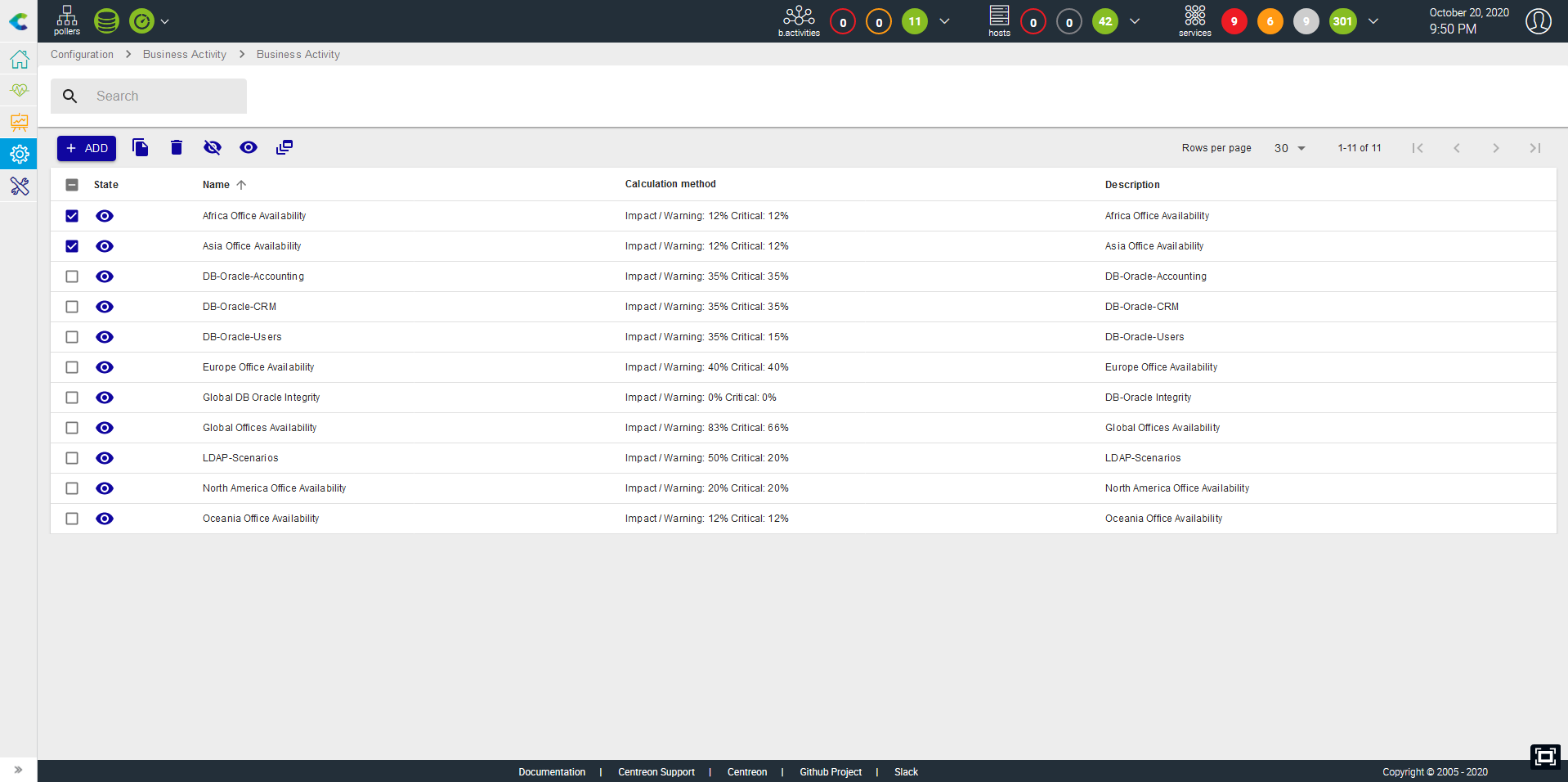
Des actions de duplication, suppression, activation/désactivation ou changement massif sont possible lorsque vous cochez une ou plusieurs lignes
La suppression d'une activité métier la supprime définitivement avec l'ensemble des données et indicateurs qui lui sont rattachés.
Indicateurs (KPI)
Lorsque vous créez/modifiez un indicateur, il faut générer et pousser la configuration pour que la modification soit prise en compte
Définition
Un indicateur est un point de contrôle présent dans le système de supervision qui est associé à une BA. Un BA peut avoir 1 à n indicateurs et ces indicateurs peuvent être de cinq types :
- Indicateurs "Service" (les services déployés par groupes ne sont pas disponibles)
- Indicateurs "Meta Service"
- Indicateurs "Booléen"
- Indicateurs "Activité métier"
- Indicateurs basés sur des services de type Anomaly Detection
Un indicateur impacte uniquement sa BA parente lorsque le statut de la ressource qui lui est rattachée est en état confirmé ("hard") dans la supervision.
L'indicateur va influer sur la valeur de la BA grâce à un mécanisme d'impact sur sa santé. Ce choix des valeurs des impacts est laissé à l'appréciation de l'utilisateur. Pour commencer, nous conseillons d'utiliser le mode "standard" se reposant sur des mots clés (mineur,bloquant..) plutôt que le mode avancé se basant sur des valeurs numérique d'impact, plus compliqué à déterminer.
A chaque changement de statut d'un indicateur, l'impact, s'il existe, va être retranché à la santé de la BA. La santé minimum d'une BA est 0 même si la somme de ses impacts en cours est supérieur à 100.
Liste des indicateurs (KPI)
La gestion des indicateurs peut être réalisée de deux manières:
- Dans l'activité métier comme vu précédemment
- Au travers du menu Configuration > Activités métiers > Indicateurs (KPI) uniquement pour les BA utilisant le mode de calcul "Impact"
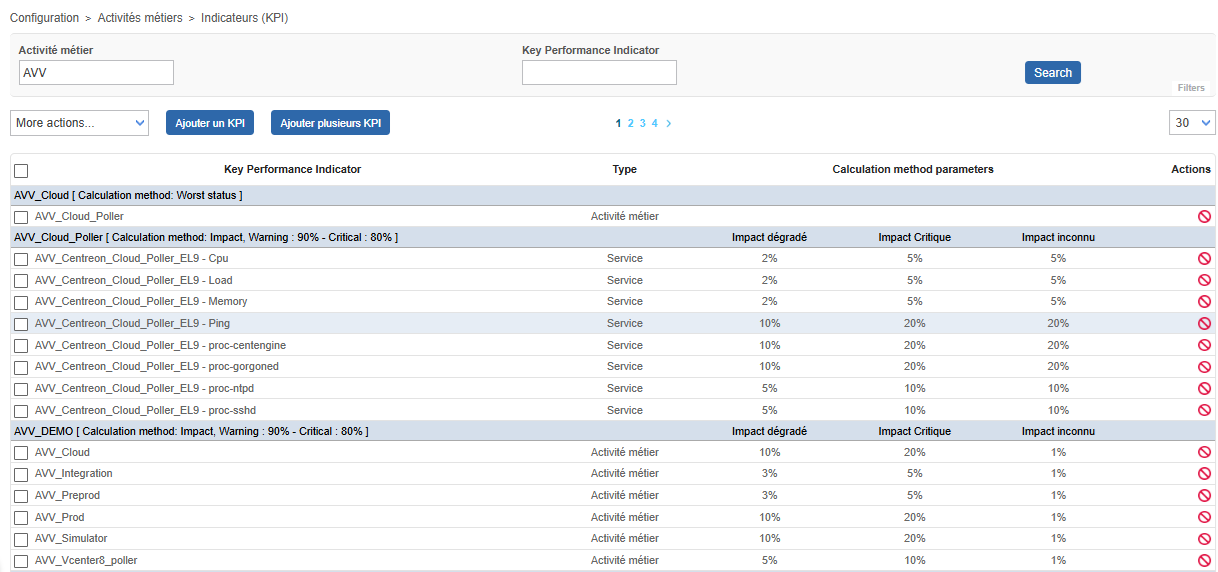
| Colonne | Description |
|---|---|
| Key Performance indicator | Nom de l'indicateur (basé sur l'objet utilisé) |
| Type | type de resource associée (Service, Meta Service, BA) |
| Impact dégradé | Poids d'impact en cas d'état "Warning" ou dégradé, dans la supervision temps réel |
| Impact critique | Poids d'impact en cas d'état "Critical" ou critique, dans la supervision temps réel |
| Impact inconnu | Poids d'impact en cas d'état "Unknown" ou inconnu, dans la supervision temps réel |
| Actions | Actions pouvant être effectuées (modification,activation/désactivation) |
Le menu "More actions" permet d'appliquer une action sur plusieurs indicateurs à la fois :
- Activer les KPI au sein de leur BA
- Modifier massivement les valeurs d'impact des KPIs
- Désactiver les KPI au sein de leur BA
- Supprimer les KPI
La suppression d'un KPI ne supprime pas l'objet auquel il réfère dans les objets Centreon ni l'historique des impacts dans les logs. La disponibilité de la BA impactée n'est pas non plus recalculée.
Création d'un indicateur (KPI)
Il existe plusieurs façons d'ajouter des indicateurs:
Ajouter un indicateur
Dans cette page, il est uniquement possible de créer/gérer les indicateurs attachés à des activité métier utilisant le mode de calcul "Impact".
Pour ajouter un indicateur, cliquer sur le lien Ajouter un KPI qui dirige vers un formulaire de saisie.
L'ajout d'indicateur via ce formulaire n'est valable que pour les activités métier de type IMPACT.
Mode standard :
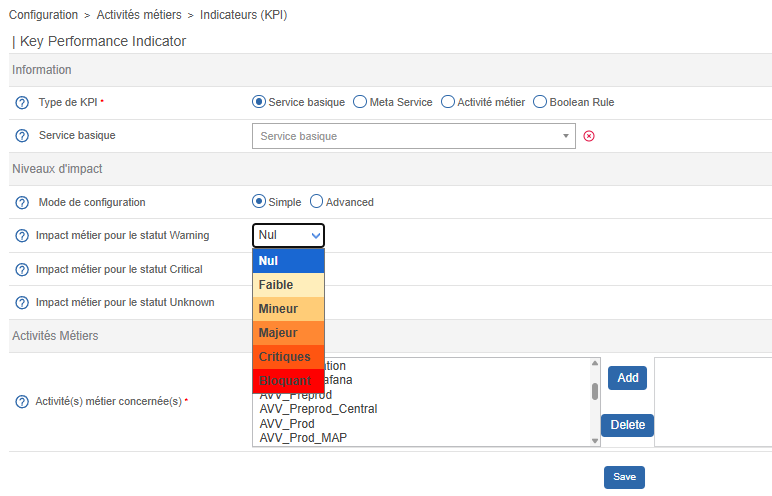
Mode avancé :
Il permet de saisir la valeur des impacts manuellement.
| Paramètre | Description |
|---|---|
| Mode de configuration | Mode de configuration standard ou avancé |
| Type de KPI | Type de KPI (Service, Meta service, booléen ou une BA) |
| Key Performance Indicator | Choix du KPI sur la base des objets présents dans Centreon |
| Impact métier pour le statut warning | Poids d'impact en cas d'état "Warning" ou dégradé, dans la supervision temps réel |
| Impact métier pour le statut critique | Poids d'impact en cas d'état "Critical" ou critique, dans la supervision temps réel |
| Impact métier pour le statut unknown | Poids d'impact en cas d'état "Unknown" ou inconnu, dans la supervision temps réel |
| Activité(s) métier concernée(s) | BA auxquelles le KPI est associé. |
Pour ajouter un KPI de type booléen, il faut l'avoir préalablement créé dans le menu dédié (cf explication ci-après)
Ajouter plusieurs KPI
Pour ajouter plusieurs KPI à la fois, cliquer sur le lien Ajouter plusieurs KPI qui dirige vers un formulaire de saisie.
Sélection l'objet à partir duquel vous souhaitez récupérer les services.
| Colonne | Description |
|---|---|
| Mode de configuration | Mode de configuration standard ou avancé |
| Type d'objet | Type de l'objet à partir duquel les KPI seront chargés |
| Hôte, Groupe d'hôtes, Groupe de services | Selon le type d'objet sélectionné, une liste d'objets sera chargée lors du clic sur le bouton "Récupérer KPI" |
| Activité(s) métier concernée(s) | BA auxquelles le KPI est associé, seules les BA utilisant le mode IMPACT sont listées ici |
En cliquant sur le bouton Récupérer KPI, une liste des indicateurs se présentera, il sera alors possible de les filtrer / d'appliquer massivement les seuils:
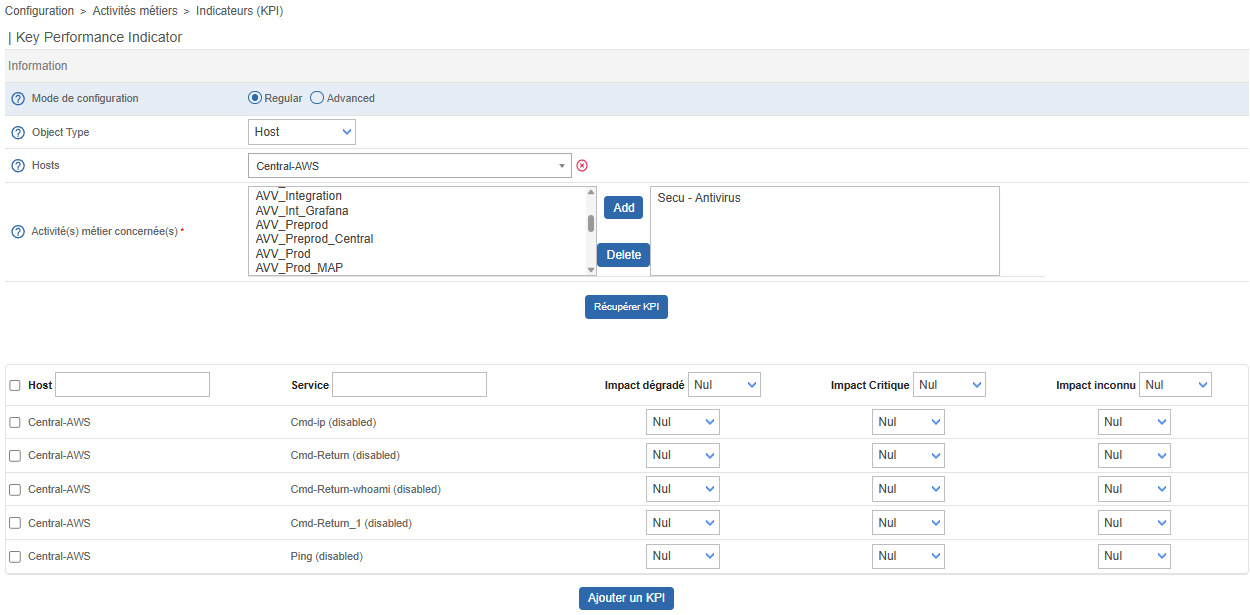
| Colonne | Description |
|---|---|
| Hôte | Hôte du KPI de service |
| Service | KPI de service |
| Impact dégradé | Poids d'impact en cas d'état "Warning" ou dégradé, dans la supervision temps réel |
| Impact critique | Poids d'impact en cas d'état "Critical" ou critique, dans la supervision temps réel |
| Impact inconnu | Poids d'impact en cas d'état "Unknown" ou inconnu,dans la supervision temps réel |
Indicateur booléen
Dans le menu Configuration > Activités métiers > Règles booléennes.
Il est possible de créer des règles logique entre les services afin d'en faire des règles "booléenne".
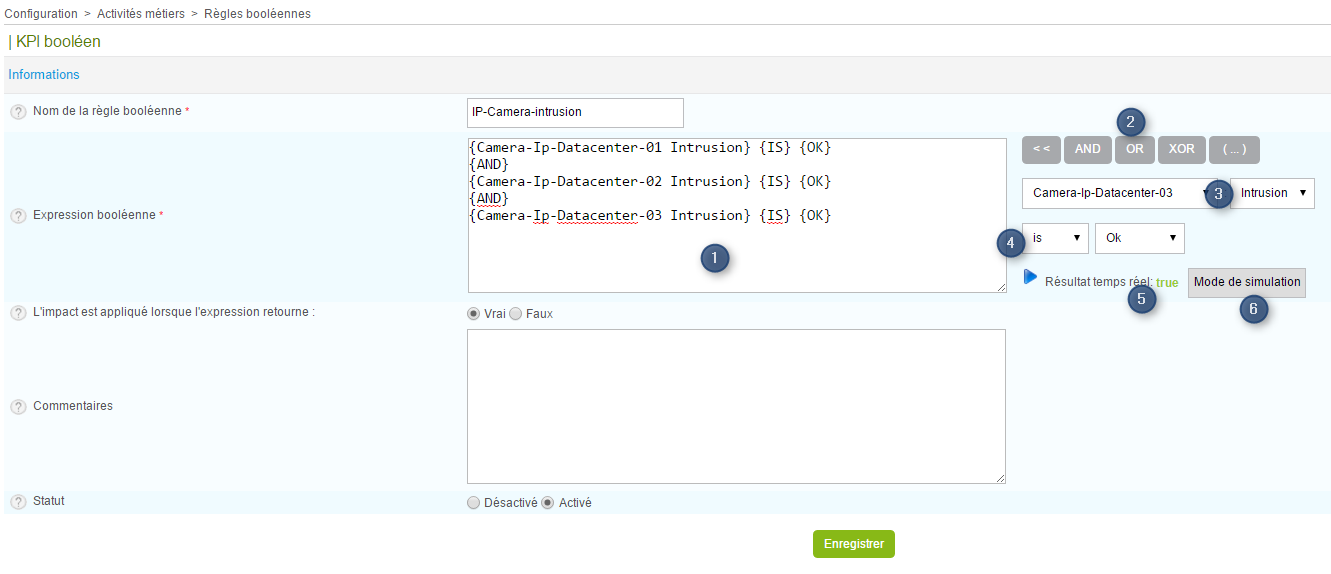
| Colonne | Description |
|---|---|
| Nom de la règle booléenne | Nom du KPI booléen |
| Expression booléenne | Expression booléenne (voir après) |
| L'impact est appliqué lorque l'expression retourne | Dans quel cas l'impact doit être appliqué: quand l'expression renvoie Vrai ou Faux ? |
| Commentaires | Commentaires concernant le KPI |
| Statut | Activé ou désactivé |
Expression booléenne :
- Fenêtre d'édition de l'expression logique
- Boutons d'édition
- Les services qui alimentent l'expression
- Bouton permettant d'évaluer l'expression avec les statuts réels de monitoring
- Etat suite à l'évaluation (statuts réels ou simulés)
- Permet d'entrer dans le mode simulation. Ce dernier permet de soumettre des états aux différents services permettant de simuler une situation et voir le retour de l'expression
Les vues métier
Business Views - BV
Définition
Les vues métier permettent de rassembler plusieurs activités métier dans un groupe. Elles peuvent être comparées aux "groupes d'hôtes" de Centreon et seront utilisées au travers des différents écrans du logiciel.
Les restrictions de visualisation des activités métier (ACL) se font uniquement à travers les vues métier et permettent d'associer un ou plusieurs groupes d'accès créés dans Centreon.
Afin de faciliter la "root cause analysis", une fois qu'un utilisateur a accès à une activité métier, il sera en mesure de visualiser tous les indicateurs liés, peu importe les restrictions sur les resources qui pourraient être définies.
Une vue métier n'est pas un indicateur en tant que tel pour lequel des données peuvent être historisées. L'information qu'elle affiche dépendant de son contenu à l'instant ou on la sollicite.
Liste des vues métier
La configuration des vues métier est réalisée via le menu
Configuration > Activités métiers > Vues métiers.
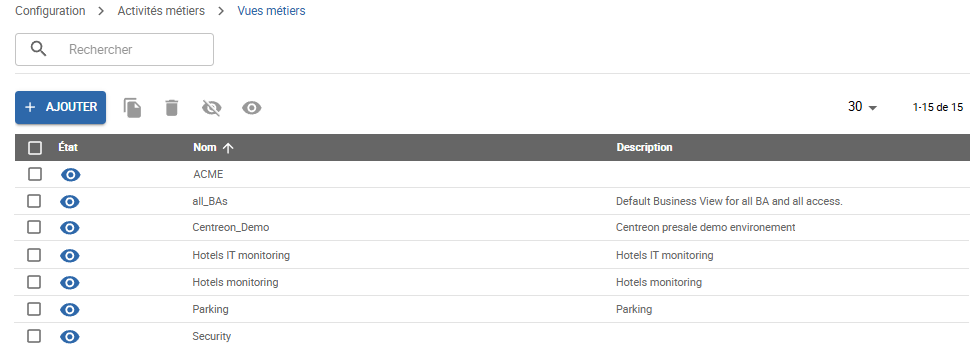
| Colonne | Description |
|---|---|
| Nom | Nom de la vue métier |
| Description | Description |
| Etat | Affichage ou non de la BV sur les écrans du logiciel Centreon BAM (deprecated) |
Liste d'actions pouvant être effectuées sur la vue métier (modification/affichage).
Supprimer une vue métier :
- La suppression d'une vue métier ne supprime pas les activités métier qui lui sont rattachées.
- La suppression d'une BV la supprime définitivement.
Création d'une vue métier
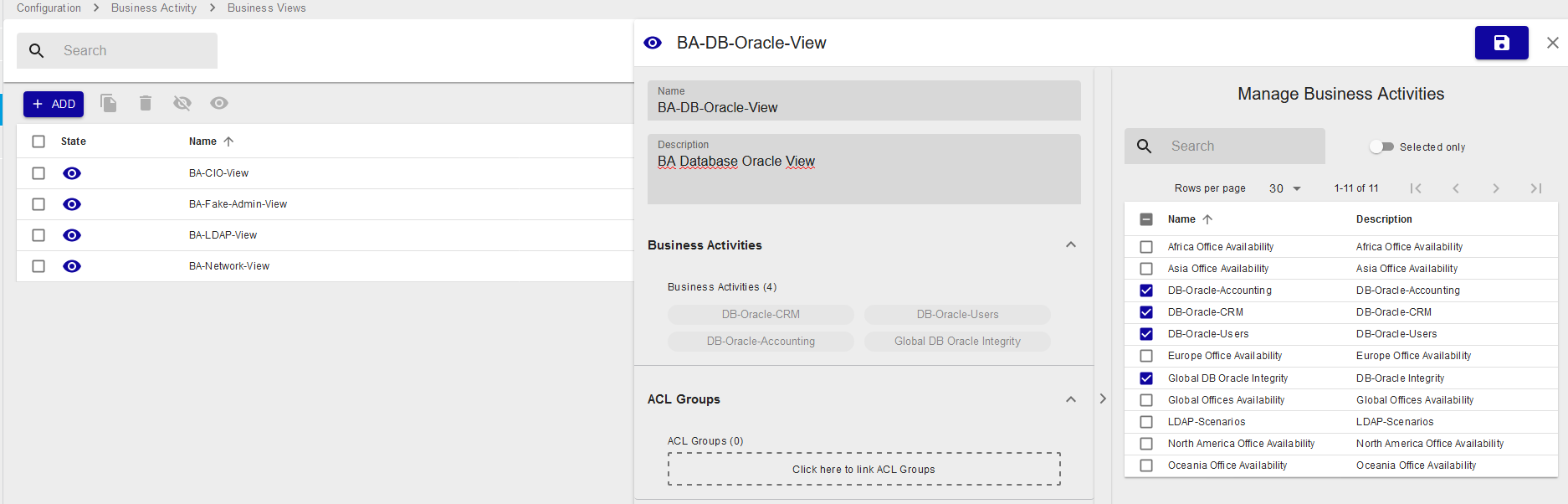
| Colonne | Description |
|---|---|
| Nom | Nom de la vue métier |
| Description | Description de la vue métier |
| Activité(s) métier | La ou les activité(s) métier associée(s) à la BV concernée |
| Groupes d'accès autorisés | Le ou les groupes d'accès pouvant consulter la vue métier et les activités métier contenues |